Sådan konverteres en fysisk Windows-eller Linux-pc til en virtuel maskine

Vil du holde en gammel Windows- eller Linux-installation rundt uden at holde hardwareen rundt? Konverter den fysiske Windows-partition til en virtuel harddisk, så du kan starte den i et virtuelt maskinprogram som VMware, Hyper-V, Parallels eller VirtualBox.
Windows binder sig til computerens hardware. Disse værktøjer vil oprette en kopi af en fysisk maskinens tilstand og gøre den til en virtuel maskine, så den kan starte i det virtuelle maskinprogram, du foretrækker.
Til VMware - Windows eller Linux
RELATED: Beginner Geek : Sådan opretter og bruger du virtuelle maskiner
VMware tilbyder et gratis værktøj kendt som VMware vCenter Converter. Det kan konvertere både Windows og Linux fysiske maskiner til VMware virtuelle maskiner. Du kan derefter starte disse virtuelle maskiner i VMware's gratis VMware Player-program, så dette kan være en helt gratis løsning. Du kan også starte den i VMware Workstation eller VMware Fusion.
Download vCenter Converter fra VMware og start den på computeren, du vil omdanne til en virtuel maskine. Klik på knappen "Konverter maskin" på værktøjslinjen, og vælg den aktuelle strømforsynede computer som kilde. Vælg en VMware-arbejdsstation, VMware Player eller VMware Fusion-virtuel maskine som destination og konfigurer indstillingerne for den virtuelle maskine.
Værktøjet vil derefter oprette en virtuel maskine fra det nuværende Windows-system og ændre det, så det starter korrekt i et virtuelt maskinprogram. Gem den virtuelle maskine til en ekstern harddisk og start den op på en anden computer.
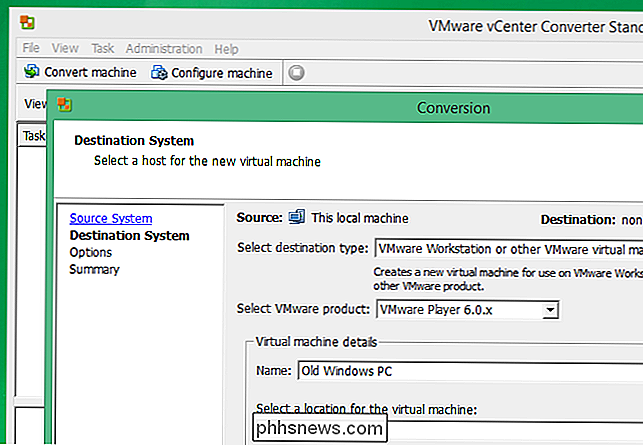
Kun Microsoft Hyper-V - Windows
RELATED: Sådan oprettes og køres virtuelle maskiner med Hyper-V
Microsoft tilbyder et Disk2vhd-værktøj - en af deres mange nyttige SysInternals-værktøjer. Dette værktøj vil konvertere et kørende Windows-system til en VHD-fil (virtuel harddisk) til brug i Microsofts virtuelle maskinprodukter, såsom det virtuelle maskinværktøj Hyper-V, der følger med professionelle versioner af Windows 8 og 8.1.
Kør dette værktøj på det Windows-system, du vil konvertere. Du kan vælge hvilke partitioner og drev du vil medtage i VHD-filen. Det vil oprette en kopi af det kørende Windows-system som en VHD-fil, og du kan tage den VHD-fil til en anden computer og køre den i Hyper-V - det konverterede fysiske system skal starte op fint, så længe du starter det Microsofts egen Hyper-V virtuelle maskine software.
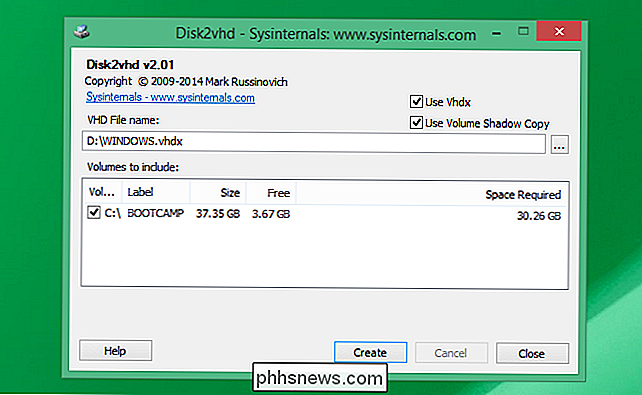
Parallels - Windows eller Linux
Parallels tilbyder deres eget værktøj kendt som "Parallels Transporter Agent." Dette værktøj kan installeres på enten Windows eller Linux, og det kan konvertere en fysisk system til en virtuel maskine til brug i Parallels virtuelle maskinapplikation til Mac. Den kan kopiere den fysiske maskine til en Parallels virtuel maskinfil på et eksternt drev, eller du kan overføre det til en Mac, der kører Parallels over et lokalt netværk.
Download Parallels Transporter Agent-programmet fra Parallels og kør det på din Windows eller Linux-system. Brug guiden til at overføre din nuværende fysiske pc til en ekstern harddisk eller din Mac via netværket ved at vælge præcis, hvad der gør det til den virtuelle maskine.
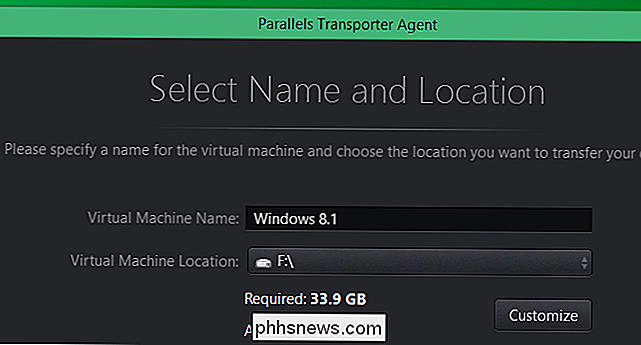
VirtualBox - En Manuel metode
VirtualBox giver ikke let grafisk hjælpeværktøj til konvertering af en fysisk maskine til en virtuel maskine. Hvis du føler dig særligt adventerous, tilbyder de nogle ikke understøttede instruktioner til at konvertere en fysisk Windows-computer til en VirtualBox-virtuel maskine. Dette kræver nogle registry tweaking og lukker computeren. Du skal derefter manuelt oprette en kopi af disken og konvertere den til en VirtualBox VDI-fil. Processen til konvertering af en Linux-virtuel maskine skal være omtrent det samme, men uden alle de ekstra tweaks, der kræves for at få Windows til at fungere. Det er meget nemmere at flytte Linux-installationer mellem forskellige maskiner med forskellige hardwarekonfigurationer.
Denne proces er ikke for svag af hjertet, og vi indbefatter det her kun for fuldstændighedens skyld. Selvom du allerede bruger VirtualBox, kan du bare bruge VMware eller Microsofts værktøj og give VMware eller Hyper-V en prøve. Hvis du stadig er klar til at prøve det, skal du besøge webstedet MIgrate Windows på VirtualBox wiki.
Hvis du konverterer en Windows-pc til en virtuel maskine, skal du huske, at du måske støder på licensproblemer. Windows Activation kan opdage, at den kører på en anden maskine, og du skal muligvis kontakte Microsoft for at få den aktiveret korrekt. Windows-licenser skal kun bruges på én computer ad gangen.
Billedkredit: Linux Bohman på Flickr

Foto med tilladelse til Matthias Ripp (Flickr). Spørgsmål Superbrugerlæser ArunPrasanth vil vide, hvordan Windows ved, at et program ikke reagerer: Hvordan ved Windows, om et program ikke reagerer? Hvordan kan Windows vide, om programmer ikke reagerer? Svaret SuperUser-bidragsyderen ratchet freak har svaret for os: En applikation får begivenheder fra en kø, der leveres af Windows.

Kan jeg tilslutte en USB-enhed direkte til mit motherboard?
Vi er alle bekendt med at tilslutte et USB-kabel eller dongle til de eksterne porte på vores computere, men er det muligt at tilslutte en USB-enhed direkte ind i bundkortet, så enheden er gemt væk og sikkert indeholdt i tilfælde af computeren? Læs videre, da vi viser dig, hvordan du nemt kan eftermontere en computer med denne funktion.



